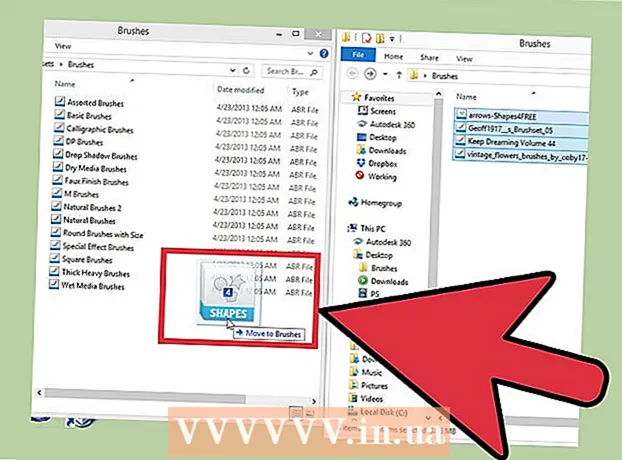ກະວີ:
John Pratt
ວັນທີຂອງການສ້າງ:
16 ກຸມພາ 2021
ວັນທີປັບປຸງ:
28 ມິຖຸນາ 2024

ເນື້ອຫາ
- ເພື່ອກ້າວ
- ວິທີທີ່ 1 ຂອງ 6: ການພິມສັນຍາລັກ pi ໃນເຄື່ອງ Mac
- ວິທີທີ່ 2 ຂອງ 6: ພິມສັນຍາລັກ pi ໃນ PC
- ວິທີທີ່ 3 ຂອງ 6: ການພິມສັນຍາລັກ pi ໃນຄອມພິວເຕີ
- ວິທີທີ່ 4 ໃນ 6: ການຄັດລອກπຈາກອິນເຕີເນັດ
- ວິທີທີ່ 5 ຂອງ 6: ການພິມ╥ໃສ່ຄອມພິວເຕີ - ນ້ອຍກວ່າແລະຕ່ ຳ ກວ່າ
- ວິທີທີ 6 ຂອງ 6: ການພິມ╥ໃນເອກະສານ Word
- ຄຳ ແນະ ນຳ
ການພິມπເທິງແປ້ນພິມຂອງທ່ານເກືອບຈະເປັນສິ່ງທ້າທາຍຄືກັບການໃຊ້πໃນສົມຜົນ. ແຕ່ການພິມສັນຍາລັກ is ບໍ່ແມ່ນເລື່ອງຍາກເທົ່າທີ່ມັນເບິ່ງຄືວ່າທ່ານຈະມີເຄື່ອງຄອມພິວເຕີ Mac ຫລື PC ກໍ່ຕາມ. ຖ້າທ່ານຕ້ອງການຮຽນຮູ້ວິທີການພິມπໃນວິນາທີຫຼື ໜ້ອຍ ກວ່ານັ້ນ, ໃຫ້ເຮັດຕາມຂັ້ນຕອນງ່າຍໆເຫລົ່ານີ້.
ເພື່ອກ້າວ
ວິທີທີ່ 1 ຂອງ 6: ການພິມສັນຍາລັກ pi ໃນເຄື່ອງ Mac
 ກົດປຸ່ມ“ Option” ຫຼື“ Alt”. ທ່ານສາມາດຊອກຫາກຸນແຈນີ້ຢູ່ທາງລຸ່ມຂວາຂອງແປ້ນພິມຂອງທ່ານ, ໄປທາງຊ້າຍຂອງລູກສອນຊ້າຍ.
ກົດປຸ່ມ“ Option” ຫຼື“ Alt”. ທ່ານສາມາດຊອກຫາກຸນແຈນີ້ຢູ່ທາງລຸ່ມຂວາຂອງແປ້ນພິມຂອງທ່ານ, ໄປທາງຊ້າຍຂອງລູກສອນຊ້າຍ.  ກົດປຸ່ມ“ P”. ສັນຍາລັກ should ດຽວນີ້ຄວນຈະປາກົດ.
ກົດປຸ່ມ“ P”. ສັນຍາລັກ should ດຽວນີ້ຄວນຈະປາກົດ.  ປ່ອຍປຸ່ມທັງສອງປຸ່ມ.
ປ່ອຍປຸ່ມທັງສອງປຸ່ມ.
ວິທີທີ່ 2 ຂອງ 6: ພິມສັນຍາລັກ pi ໃນ PC
 ກົດປຸ່ມ "Num Lock". ທ່ານສາມາດຊອກຫາປຸ່ມນີ້ຢູ່ເບື້ອງຂວາຫລືຊ້າຍຂອງແປ້ນພິມຂອງທ່ານ.
ກົດປຸ່ມ "Num Lock". ທ່ານສາມາດຊອກຫາປຸ່ມນີ້ຢູ່ເບື້ອງຂວາຫລືຊ້າຍຂອງແປ້ນພິມຂອງທ່ານ.  ກົດປຸ່ມ "Alt". ທ່ານສາມາດຊອກຫາປຸ່ມນີ້ຢູ່ແຖວແຖວຂວາແລະຊ້າຍຂອງແປ້ນພິມຂອງທ່ານ, ໄປທາງຊ້າຍແລະຂວາຂອງແຖບຊ່ອງ.
ກົດປຸ່ມ "Alt". ທ່ານສາມາດຊອກຫາປຸ່ມນີ້ຢູ່ແຖວແຖວຂວາແລະຊ້າຍຂອງແປ້ນພິມຂອງທ່ານ, ໄປທາງຊ້າຍແລະຂວາຂອງແຖບຊ່ອງ.  ໃສ່“ 227” ຫຼື“ 960” ໃສ່ປຸ່ມກົດທີ່ມີຕົວເລກ. ປຸ່ມເທິງນີ້ປະກອບດ້ວຍເລກ 0-9, ແລະທ່ານຈະພົບມັນຢູ່ເບື້ອງຂວາຂອງແປ້ນພິມຂອງທ່ານ.
ໃສ່“ 227” ຫຼື“ 960” ໃສ່ປຸ່ມກົດທີ່ມີຕົວເລກ. ປຸ່ມເທິງນີ້ປະກອບດ້ວຍເລກ 0-9, ແລະທ່ານຈະພົບມັນຢູ່ເບື້ອງຂວາຂອງແປ້ນພິມຂອງທ່ານ.  ປ່ອຍປຸ່ມ "Alt". ເມື່ອທ່ານພິມ ສຳ ເລັດແລ້ວແລະປ່ອຍປຸ່ມ "Alt", ສັນຍາລັກπຈະປາກົດ.
ປ່ອຍປຸ່ມ "Alt". ເມື່ອທ່ານພິມ ສຳ ເລັດແລ້ວແລະປ່ອຍປຸ່ມ "Alt", ສັນຍາລັກπຈະປາກົດ.  ປິດ "Num Lock". ກົດປຸ່ມອີກຄັ້ງເພື່ອປິດມັນ. ນີ້ຈະຟື້ນຟູແປ້ນພິມຂອງທ່ານໃຫ້ກັບການຕັ້ງຄ່າທີ່ຜ່ານມາ.
ປິດ "Num Lock". ກົດປຸ່ມອີກຄັ້ງເພື່ອປິດມັນ. ນີ້ຈະຟື້ນຟູແປ້ນພິມຂອງທ່ານໃຫ້ກັບການຕັ້ງຄ່າທີ່ຜ່ານມາ.
ວິທີທີ່ 3 ຂອງ 6: ການພິມສັນຍາລັກ pi ໃນຄອມພິວເຕີ
 ກົດປຸ່ມ "Num Lock". ຄອມພິວເຕີໂນດບຸກຫລາຍລຸ້ນມີປຸ່ມກົດທີ່“ ເຊື່ອງໄວ້” ເຊິ່ງຈະເປີດໃຊ້ເມື່ອທ່ານເປີດປຸ່ມ“ Num Lock”. ຊອກຫາຕົວເລືອກນີ້ຢູ່ເບື້ອງຊ້າຍຫລືຂວາຂອງແປ້ນພິມຂອງທ່ານ.
ກົດປຸ່ມ "Num Lock". ຄອມພິວເຕີໂນດບຸກຫລາຍລຸ້ນມີປຸ່ມກົດທີ່“ ເຊື່ອງໄວ້” ເຊິ່ງຈະເປີດໃຊ້ເມື່ອທ່ານເປີດປຸ່ມ“ Num Lock”. ຊອກຫາຕົວເລືອກນີ້ຢູ່ເບື້ອງຊ້າຍຫລືຂວາຂອງແປ້ນພິມຂອງທ່ານ. - ຖ້າແປ້ນພິມຂອງທ່ານມີຄວາມສາມາດເຫຼົ່ານີ້, ທ່ານຈະເຫັນຕົວເລກນ້ອຍໆຫລື ຄຳ ສັບທີ່ພິມອອກເປັນຕົວພິມທີ່ດີຢູ່ດ້ານລຸ່ມຂອງຄີ, ບາງຄັ້ງກໍ່ມີສີແຕກຕ່າງກັນ.
 ຮັກສາ Altປຸ່ມ. ທ່ານສາມາດຊອກຫາສິ່ງເຫຼົ່ານີ້ຢູ່ສອງຂ້າງຂອງແຖບຊ່ອງຂອງທ່ານ.
ຮັກສາ Altປຸ່ມ. ທ່ານສາມາດຊອກຫາສິ່ງເຫຼົ່ານີ້ຢູ່ສອງຂ້າງຂອງແຖບຊ່ອງຂອງທ່ານ.  ພິມໃສ່“ 227” ໂດຍໃຊ້ altcodes. ນີ້ແມ່ນລະຫັດ alt ສຳ ລັບπ. ຢ່າລືມທີ່ຈະໃຊ້ລະຫັດ alt ເຊິ່ງເປັນຕົວເລກ 9 ຕົວທີ່ຂຽນຢູ່ດ້ານຂ້າງຂອງປຸ່ມ 7, 8, 9, U, I, O, J, K, L, ແລະ M ໃນສີທີ່ແຕກຕ່າງເຊັ່ນ: ສີຟ້າອ່ອນຫຼືສີເຫຼືອງ. ຢ່າໃຊ້ລະບົບ ໝາຍ ເລກ ທຳ ມະດາເພື່ອໃສ່ລະຫັດນີ້.
ພິມໃສ່“ 227” ໂດຍໃຊ້ altcodes. ນີ້ແມ່ນລະຫັດ alt ສຳ ລັບπ. ຢ່າລືມທີ່ຈະໃຊ້ລະຫັດ alt ເຊິ່ງເປັນຕົວເລກ 9 ຕົວທີ່ຂຽນຢູ່ດ້ານຂ້າງຂອງປຸ່ມ 7, 8, 9, U, I, O, J, K, L, ແລະ M ໃນສີທີ່ແຕກຕ່າງເຊັ່ນ: ສີຟ້າອ່ອນຫຼືສີເຫຼືອງ. ຢ່າໃຊ້ລະບົບ ໝາຍ ເລກ ທຳ ມະດາເພື່ອໃສ່ລະຫັດນີ້. - ຢູ່ເທິງແປ້ນພິມສ່ວນໃຫຍ່, ລະຫັດນີ້ແມ່ນມາຈາກການພິມ“ KK7” ຫຼື“ 9OM”, ແຕ່ທ່ານຕ້ອງເບິ່ງລະຫັດ alt ເພື່ອໃຫ້ແນ່ໃຈວ່າ.
 ປ່ອຍປຸ່ມ "Alt". ສັນຍາລັກສໍາລັບ pi ຄວນປາກົດ.
ປ່ອຍປຸ່ມ "Alt". ສັນຍາລັກສໍາລັບ pi ຄວນປາກົດ.  ປິດ "Num Lock". ກົດປຸ່ມອີກຄັ້ງເພື່ອປິດມັນ. ນີ້ຈະເຮັດໃຫ້ແປ້ນພິມຂອງທ່ານກັບຄືນສູ່ການຕັ້ງຄ່າປົກກະຕິ.
ປິດ "Num Lock". ກົດປຸ່ມອີກຄັ້ງເພື່ອປິດມັນ. ນີ້ຈະເຮັດໃຫ້ແປ້ນພິມຂອງທ່ານກັບຄືນສູ່ການຕັ້ງຄ່າປົກກະຕິ.
ວິທີທີ່ 4 ໃນ 6: ການຄັດລອກπຈາກອິນເຕີເນັດ
 ຊອກຫາສັນຍາລັກπໃນອິນເຕີເນັດ. ພຽງແຕ່ຄົ້ນຫາ“ pi” ແລະທ່ານຈະເຫັນໄວໆນີ້. ທ່ານຍັງສາມາດໃຊ້ສັນຍາລັກຢູ່ໃນ ໜ້າ ນີ້.
ຊອກຫາສັນຍາລັກπໃນອິນເຕີເນັດ. ພຽງແຕ່ຄົ້ນຫາ“ pi” ແລະທ່ານຈະເຫັນໄວໆນີ້. ທ່ານຍັງສາມາດໃຊ້ສັນຍາລັກຢູ່ໃນ ໜ້າ ນີ້.  ເລືອກສັນຍາລັກπ. ພຽງແຕ່ກົດຫນູຂອງທ່ານໃນຂະນະທີ່ວາງຕົວກະພິບຢູ່ຕິດກັບສັນຍາລັກແລະລາກມັນໃສ່ສັນຍາລັກເພື່ອເລືອກມັນ.
ເລືອກສັນຍາລັກπ. ພຽງແຕ່ກົດຫນູຂອງທ່ານໃນຂະນະທີ່ວາງຕົວກະພິບຢູ່ຕິດກັບສັນຍາລັກແລະລາກມັນໃສ່ສັນຍາລັກເພື່ອເລືອກມັນ.  ສຳ ເນົາສັນຍາລັກπ. ທ່ານສາມາດເຮັດສິ່ງນີ້ໄດ້ໂດຍກົດປຸ່ມ "ຄວບຄຸມ" (ຢູ່ເທິງ Mac "Command" ຫຼື "cmd") ແລະກົດປຸ່ມ "C".
ສຳ ເນົາສັນຍາລັກπ. ທ່ານສາມາດເຮັດສິ່ງນີ້ໄດ້ໂດຍກົດປຸ່ມ "ຄວບຄຸມ" (ຢູ່ເທິງ Mac "Command" ຫຼື "cmd") ແລະກົດປຸ່ມ "C".  ກົດບ່ອນທີ່ທ່ານຕ້ອງການໃຊ້ສັນຍາລັກ. ນີ້ສາມາດເປັນເອກະສານ Word, e-mail, ຫຼືສະຖານທີ່ອື່ນ.
ກົດບ່ອນທີ່ທ່ານຕ້ອງການໃຊ້ສັນຍາລັກ. ນີ້ສາມາດເປັນເອກະສານ Word, e-mail, ຫຼືສະຖານທີ່ອື່ນ.  ວາງສັນຍາລັກຢູ່ບ່ອນທີ່ທ່ານຕ້ອງການ. ກົດປຸ່ມ "ຄວບຄຸມ" (ຢູ່ໃນ Mac "Command" ຫຼື "cmd") ແລະກົດປຸ່ມ "V", ຫຼັງຈາກນັ້ນສັນຍາລັກπຄວນປາກົດ.
ວາງສັນຍາລັກຢູ່ບ່ອນທີ່ທ່ານຕ້ອງການ. ກົດປຸ່ມ "ຄວບຄຸມ" (ຢູ່ໃນ Mac "Command" ຫຼື "cmd") ແລະກົດປຸ່ມ "V", ຫຼັງຈາກນັ້ນສັນຍາລັກπຄວນປາກົດ.
ວິທີທີ່ 5 ຂອງ 6: ການພິມ╥ໃສ່ຄອມພິວເຕີ - ນ້ອຍກວ່າແລະຕ່ ຳ ກວ່າ
ດ້ວຍວິທີນີ້ທ່ານຈະໄດ້ຮັບສັນຍາລັກ ສຳ ລັບ pi ທີ່ມີລັກສະນະແຕກຕ່າງຈາກວິທີການຂ້າງເທິງ. ມັນມີຂະ ໜາດ ນ້ອຍແລະນ້ອຍກວ່າສ່ວນທີ່ເຫຼືອຂອງຕົວ ໜັງ ສື.
 ໃຫ້ແນ່ໃຈວ່າປຸ່ມກົດຂອງທ່ານຢູ່. ຖ້າບໍ່, ກົດປຸ່ມ "Num Lock" ເພື່ອໃຫ້ມັນເປີດ. ປຸ່ມແປ້ນເລກຂອງທ່ານແມ່ນຢູ່ເບື້ອງຂວາຂອງແປ້ນພິມປົກກະຕິ.
ໃຫ້ແນ່ໃຈວ່າປຸ່ມກົດຂອງທ່ານຢູ່. ຖ້າບໍ່, ກົດປຸ່ມ "Num Lock" ເພື່ອໃຫ້ມັນເປີດ. ປຸ່ມແປ້ນເລກຂອງທ່ານແມ່ນຢູ່ເບື້ອງຂວາຂອງແປ້ນພິມປົກກະຕິ.  ກົດປຸ່ມ "Alt". ທ່ານສາມາດຊອກຫາປຸ່ມນີ້ຢູ່ແຖວແຖວຂວາແລະຊ້າຍຂອງແປ້ນພິມຂອງທ່ານ, ໄປທາງຊ້າຍແລະຂວາຂອງແຖບຊ່ອງ.
ກົດປຸ່ມ "Alt". ທ່ານສາມາດຊອກຫາປຸ່ມນີ້ຢູ່ແຖວແຖວຂວາແລະຊ້າຍຂອງແປ້ນພິມຂອງທ່ານ, ໄປທາງຊ້າຍແລະຂວາຂອງແຖບຊ່ອງ.  ຕອນນີ້ໃສ່ "210" ໃນປຸ່ມກົດເລກຂອງທ່ານ.
ຕອນນີ້ໃສ່ "210" ໃນປຸ່ມກົດເລກຂອງທ່ານ. ປ່ອຍປຸ່ມ "Alt". ສັນຍາລັກດັ່ງກ່າວຈະປາກົດຂຶ້ນ.
ປ່ອຍປຸ່ມ "Alt". ສັນຍາລັກດັ່ງກ່າວຈະປາກົດຂຶ້ນ. - ປິດ "Num Lock". ກົດປຸ່ມອີກຄັ້ງເພື່ອປິດມັນ. ນີ້ຈະເຮັດໃຫ້ແປ້ນພິມຂອງທ່ານກັບຄືນສູ່ການຕັ້ງຄ່າປົກກະຕິ.
ວິທີທີ 6 ຂອງ 6: ການພິມ╥ໃນເອກະສານ Word
ນີ້ແມ່ນວິທີທີ່ງ່າຍທີ່ສຸດຂອງການພິມສັນຍາລັກ pi.
 ເປີດເອກະສານ ຄຳ ສັບໃນໂປແກມ ຄຳ ສັບ. ມັນເຮັດວຽກຢູ່ໃນ LibreOffice, OpenOffice ແລະ
ເປີດເອກະສານ ຄຳ ສັບໃນໂປແກມ ຄຳ ສັບ. ມັນເຮັດວຽກຢູ່ໃນ LibreOffice, OpenOffice ແລະ  ປ່ຽນຕົວອັກສອນເປັນ "ສັນຍາລັກ".
ປ່ຽນຕົວອັກສອນເປັນ "ສັນຍາລັກ". ພິມ ຄຳ ວ່າ“ p."ນັ້ນແມ່ນສິ່ງນັ້ນ. ງ່າຍດາຍບໍ?
ພິມ ຄຳ ວ່າ“ p."ນັ້ນແມ່ນສິ່ງນັ້ນ. ງ່າຍດາຍບໍ?
ຄຳ ແນະ ນຳ
- ທົດລອງໃຊ້ແບບເກົ່າແກ່ແບບເກົ່າ - ສຳ ເນົາສິ່ງນີ້πແລະເອົາລົງໃນເອກະສານຂອງທ່ານ.
- ກວດເບິ່ງ altcodes ອື່ນໆເພື່ອຊອກຫາສິ່ງອື່ນທີ່ທ່ານສາມາດເຮັດໄດ້ກັບແປ້ນພິມຂອງທ່ານ.